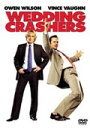プレステ3も買ったことだし、早速PS3 Media Server(PMS)を導入してみました。
つか、PMSって何よ?ってとこですが。
簡単に言うとパソコンの中にある動画やDVDをPS3を通してテレビで観ることができる
フリーのソフトです。
似たような機械でLinkPlayerという物がありますが、そちらをご存知ならイメージはその
まんまです。
このソフトの何がそんなに良いかと言うと、DVDをリッピングしてISOのファイルでHDDに
保存したものを、なんら加工せずにPS3経由でテレビで観れるというところ。
今までだと一度DVDに焼いてからプレイヤーに入れて観ていたものを、そんな手間無
しでテレビで再生できる(しかもちゃんと字幕も入る)のがスバラシイ。
ダウンロードや使い方についてはwikiがあったので、こちらを見ていただいた方が良い
と思います。
PS3 Media Server (PMS) まとめwiki
http://www42.atwiki.jp/pms_ps3/pages/14.html
wikiに詳しく書いてありますので簡潔に書きますが
本ソフトを入れる前にSun Microsystems社のJAVAがインストールされている必要
があります。
その後PS3 Media Serverをインストールして起動すると以下の画面が出ると思うので
「ブロックを解除する」を選択してください。

家庭内LANのIP設定を固定にしていなければPS3の電源を入れれば、特に問題無く
自動でPS3が認識されると思います。
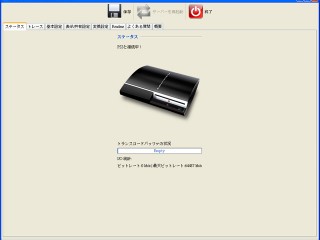
最低限設定しておくことは以下の2点。
①PC内のPS3と共有するフォルダの指定
②動画のエンコード(変換)の設定
①は以下の「表示共有設定」の画面で設定します。画面下方の「+」マークを押すと
フォルダを指定できるようになるので、動画ファイルやISOファイルを保存している
フォルダを選択します。
(繰り返すことで複数のフォルダを指定することが可能です。)
選択し終わったら上方の「保存」をしてから隣の「サーバーを再起動」をします。
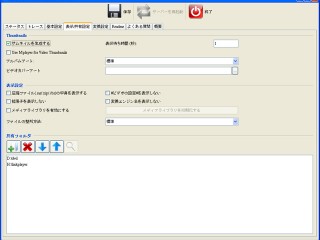
②については「変換設定」の画面で設定します。
ちなみに自分の設定は以下の画面の感じ。洋画を音声英語・日本語字幕で観るの
であればこの通りで良いと思います。
(一点「H.264マルチコア対応を有効にする」のところはDualCoreでないCPUでチェック
を入れるとおかしくなるかもしれません。Core2Duoとかの最近のCPUであればデュア
ルなので問題ありません。)
こちらも設定したら「保存」して「サーバー再起動」。
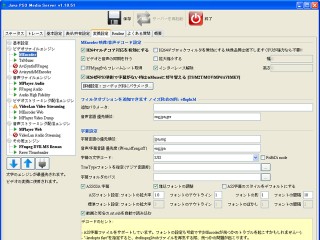
とりあえず最低限の設定は以上!
PS3のメニューの「ビデオ」のところに「PS3 Media Server [パソコン名]」が出てくれば
正常に認識されています。
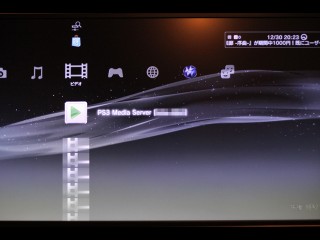
○ボタンで階層を降りていくと、DVDのISOファイルもこの通りちゃんとPS3で認識されています。
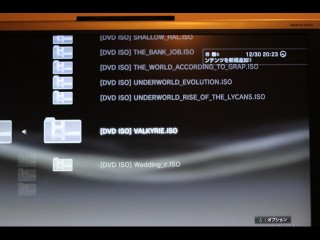
字幕無しの映像であればこの直下のファイルを押せば再生が開始します。
字幕付きで観たい場合は直下にある「#–TRANSCODE–#」を押すと更に下のような画面になります。
この日の丸マークはどうなのよ?ってのは置いておいて音声(Audio)英語・字幕(Sub)日本語の物
を選んで押すと字幕付きで再生が始まります。
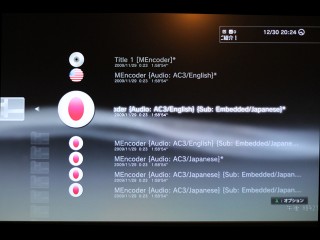
この通り。。
バッチリ字幕付きで再生されました。
字幕の位置が高いとか、人によっては画像が少しカクつくという意見もありますがその辺は
色々調整できるようになっています。字幕の位置はちょっと気になりますが別のソフトを入れ
る必要がありそうなのでとりあえず放置。(wikiに記載されています)
カクつきについてはインターレス-プレグレッシブの関係で技術的に仕方が無い部分もある
のでどうしても我慢できないDVDは、素直にDVDで焼いて観るのがよろしいようです。
関係無いが、写真の二人の名前がノータイムで出るようならあなたも立派なフラット・パック
フリークかw?
答えは下のDVD。
|
|
|
|
|
|